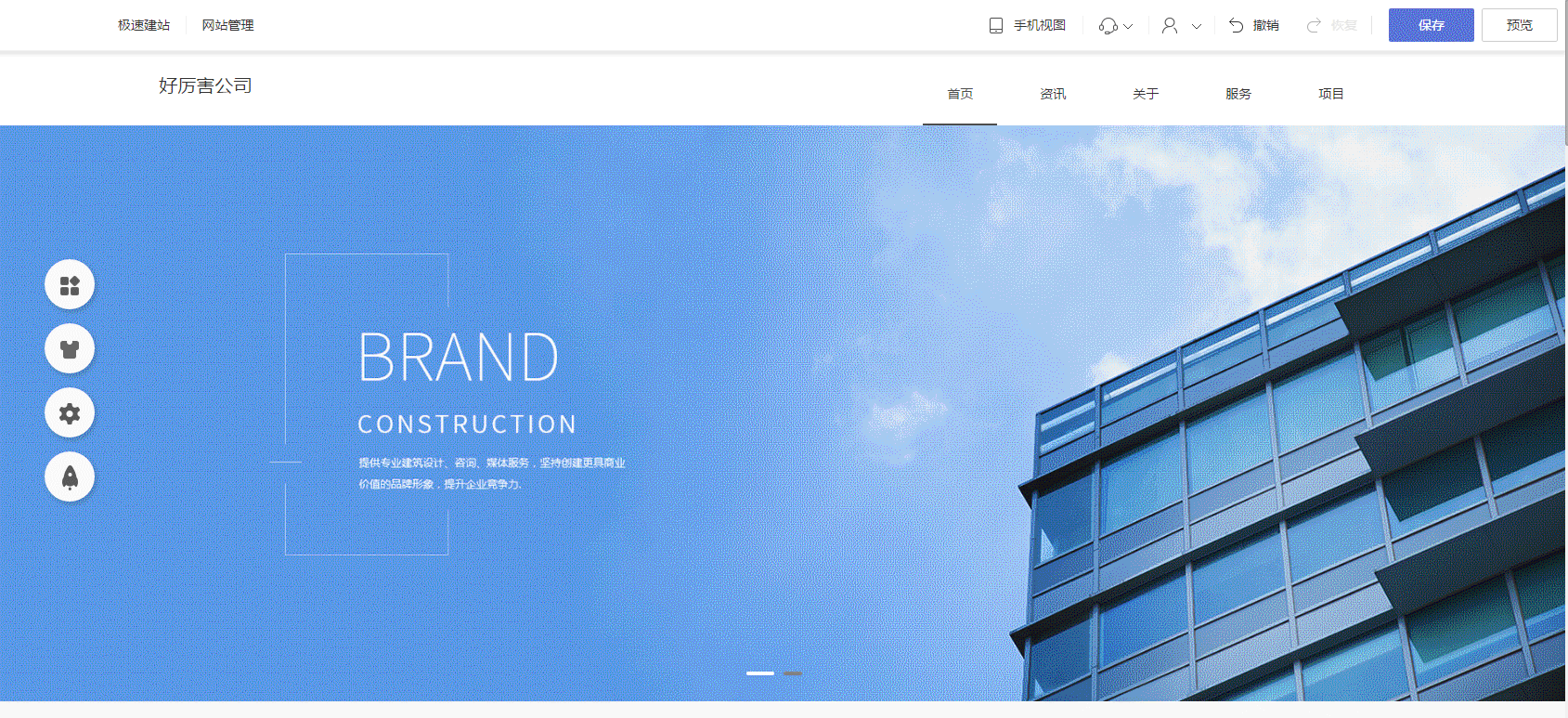一、利用導(dǎo)航欄能實(shí)現(xiàn)什么效果?
導(dǎo)航欄能將多個(gè)欄目入口聚集在一處,為用戶瀏覽網(wǎng)站時(shí)作出指引,使用戶更清晰明朗的找到所需要的信息區(qū)域。

二、如何編輯導(dǎo)航欄?
2.1、添加一級(jí)欄目
進(jìn)入網(wǎng)站設(shè)計(jì)頁面后,在頂部區(qū)域找到導(dǎo)航欄,點(diǎn)擊導(dǎo)航欄右上角的“管理欄目”按鈕,在彈窗內(nèi)點(diǎn)擊“添加欄目”按鈕,輸入欄目名稱即可,如下圖。

添加欄目時(shí),欄目類型一般選擇“默認(rèn)”即可,也就是創(chuàng)建一個(gè)空白頁面;如有需要,欄目類型也可選擇“自定義鏈接”,支持站內(nèi)鏈接、功能、站外鏈接三種鏈接類型,如下圖。

2.2、添加二級(jí)/三級(jí)欄目
如需添加二級(jí)欄目或三級(jí)欄目,則在添加欄目時(shí),選擇對(duì)應(yīng)的上級(jí)欄目即可,如下圖。

也可點(diǎn)擊欄目對(duì)應(yīng)的“添加”按鈕,直接在該欄目下添加二級(jí)/三級(jí)欄目,如下圖。

2.3、顯示/隱藏欄目
在“管理欄目”彈窗內(nèi),可設(shè)置顯示或隱藏某個(gè)欄目,如下圖。

2.4、編輯已有欄目
已添加的欄目支持修改欄目名稱、鏈接類型、上級(jí)欄目、打開方式、百度優(yōu)化等內(nèi)容,如下圖。

欄目間的排列順序、層級(jí)關(guān)系,都可以通過拖動(dòng)或是點(diǎn)擊相應(yīng)按鈕的方式修改,如下圖。

2.5、刪除欄目
點(diǎn)擊欄目對(duì)應(yīng)的“刪除”按鈕,即可刪除欄目,首頁、會(huì)員注冊(cè)、會(huì)員登錄等系統(tǒng)欄目不支持刪除,如下圖。
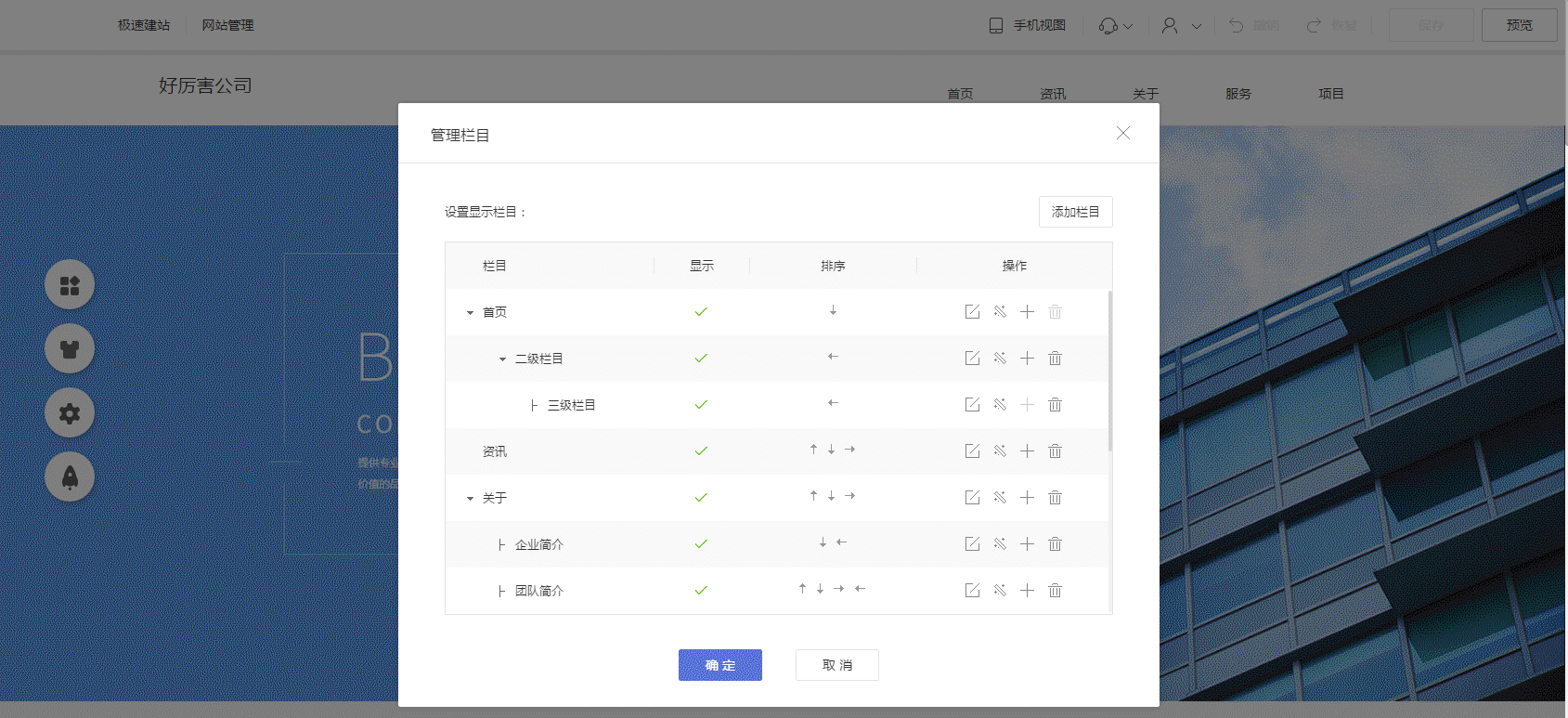
三、如何編輯導(dǎo)航欄樣式?
注意:手機(jī)視圖下暫不支持單獨(dú)編輯導(dǎo)航欄樣式。
3.1、一級(jí)欄目
一級(jí)欄目支持自定義寬高、文字、圓角、外邊框、背景、選中背景,如下圖。

一級(jí)欄目下有子級(jí)欄目時(shí),可勾選“有下級(jí)菜單時(shí)不可點(diǎn)擊”。

3.2、子級(jí)欄目
子級(jí)欄目支持自定義文字、背景、選中背景,如下圖。
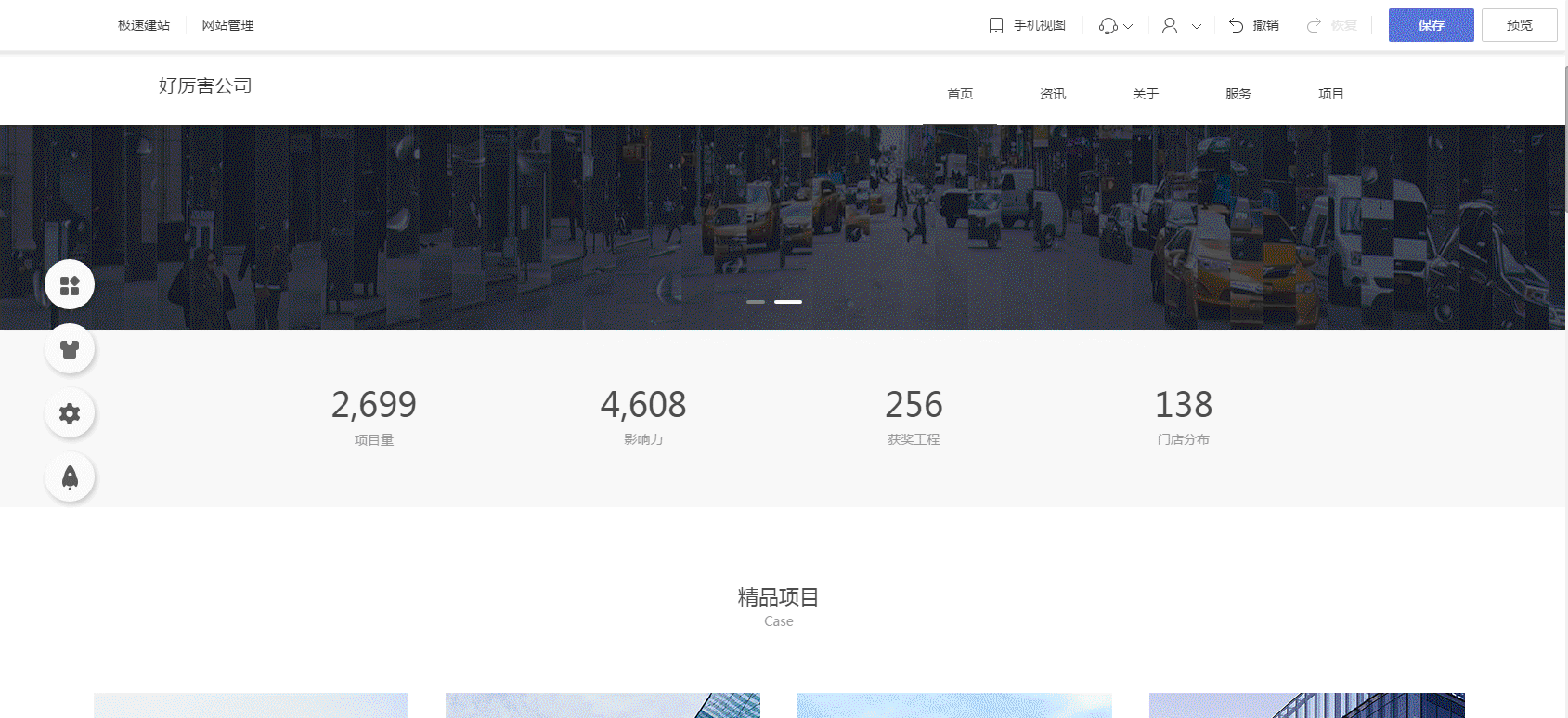
3.3、子級(jí)欄目樣式
子級(jí)欄目支持2種欄目樣式,效果如下圖。
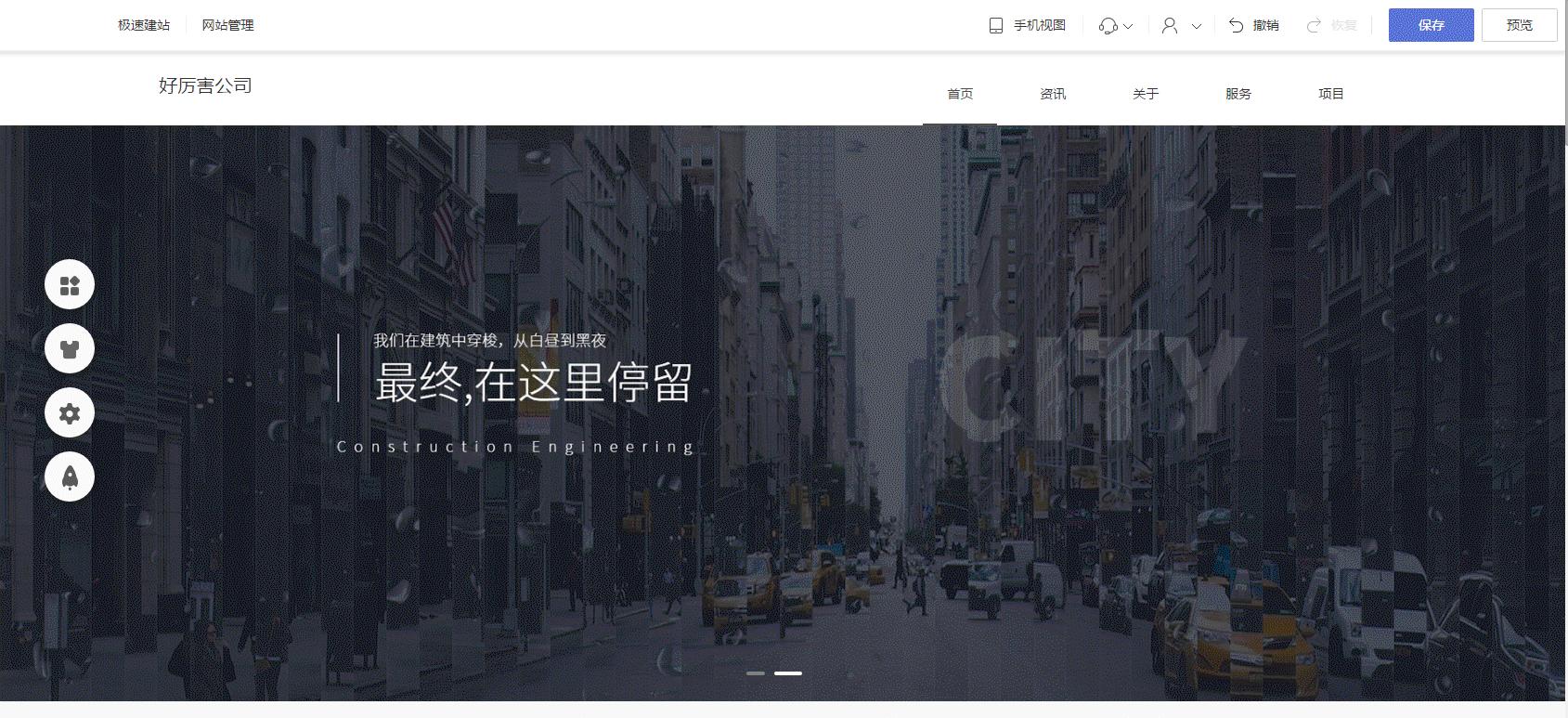
四、如何隱藏導(dǎo)航欄?
點(diǎn)擊“導(dǎo)航欄”右上角的“隱藏導(dǎo)航”按鈕,即可隱藏導(dǎo)航欄。如需重新開啟導(dǎo)航欄,進(jìn)入“設(shè)置--基礎(chǔ)設(shè)置”中勾選“網(wǎng)站導(dǎo)航”即可,如下圖。